配置Scrum项目迭代计划
Scrum项目提供迭代功能,可以用来做版本计划管理,在项目里新建迭代,匹配版本发布计划时间点,便可对版本计划进行跟踪管理。
前提条件
已新建Scrum项目,并在项目中拥有迭代“新建”权限。权限设置请参考管理CodeArts项目级权限。
新建迭代
- 访问CodeArts Req服务首页。
- 进入项目主页,选择。
- 在迭代页面中,单击左侧迭代列表上方
 ,进入“创建迭代”弹框,配置相关参数。
,进入“创建迭代”弹框,配置相关参数。
表1 创建迭代 参数项
说明
迭代名称
迭代的名称,支持汉字、大小写英文字母、数字、小数点、下划线,不超过60个字符。
计划时间
迭代计划的开始、结束时间,可以根据需要选择。
描述
迭代计划的描述,支持汉字、大小写英文字母、数字、小数点、下划线,不超过500个字符。
- 单击“确定”,迭代新建成功,进入迭代页面。
图1 迭代页面
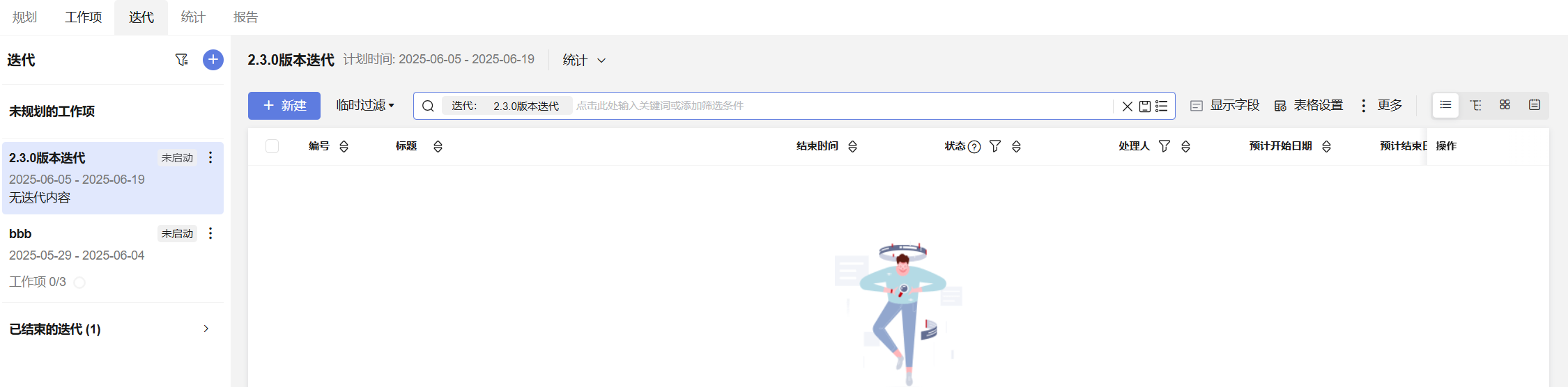
新建成功的迭代默认以创建时间倒序排布在左侧,单击左侧迭代卡片可切换至不同的迭代。
迭代页面展示迭代名称、迭代计划时间、迭代描述、迭代统计及迭代下的工作项等信息。
后续操作
完成新建迭代后,可以执行以下操作:

|
操作项 |
说明 |
约束与限制 |
|---|---|---|
|
编辑迭代 |
单击迭代卡片右上角 |
操作成员需拥有迭代的“编辑”权限。 |
|
更改迭代状态 |
|
操作成员需拥有迭代的“状态设置”权限。 |
|
删除迭代 |
单击迭代卡片右上角
|
操作成员需拥有迭代的“删除”权限。 |
|
规划迭代 |
可以勾选未规划的工作项或其他迭代下的工作项,拖拽将其规划至目标迭代(未启动、进行中)中。 |
操作成员需拥有迭代的“编辑”权限。 |
|
查看并管理迭代 |
单击迭代工作项右上角
 ,可以切换迭代下工作项显示方式。 ,可以切换迭代下工作项显示方式。
单击上方 单击“新建”可以新建“Story”、“Task”或“Bug”类型工作项。 可在列表页对显示出来的字段直接进行编辑。 |
查看迭代全体项目成员均可操作; 在迭代下新建工作项需拥有工作项的“新建(复制)”权限。 在迭代列表中修改工作项需拥有工作项的“编辑”权限。 |
|
编辑迭代中的工作项 |
详细操作请参考对工作项的基本操作、在工作项列表页管理工作项和在工作项详情页中管理工作项。 |
并在项目中拥有工作项的相关权限。 |

















